iMobieのお客様へ緊急のお知らせ:ソフトウェアの利用期間を無料で3ヶ月延長するための手続きをお願いします
もしiPhoneが初期化されてから、写真がなくなったら、どうすればいいのでしょか。バックアップの有無の両面から簡単にい方法を紹介します。
便利な時代であれば、いつでもどこでも写真を撮ったり、記念に残したりすることができます。やむを得ない場合、iPhoneは初期化される、保存を忘れてしまう可能性のある写真があります。もし写真が復元しようとしたら、どうすればいいでしょか。
それでは、今回はiPhoneが初期化後、写真のバックアップがあるとない場合について、詳しく復元方法を説明します。
もし初期化して、大切な写真をバックアップするのを忘れていることに気づいたら、この時私たちはどうすればいいのでしょうか。このような状況が発生するは少なくないが、何か方法があるだろうか。ここでみんなに専用ソフト「PhoneRescue for iOS」でのやり方を紹介します。
PhoneRescue for iOSはiOSデバイス向け専用のデータ復元ソフトとして、以下のようなメリットがあります。
それでは、今すぐPhoneRescue for iOSをダウンロードして次の手順に従って操作しましょう。
Step 1: iPhoneをお使いのパソコンに接続 > PhoneRescue for iOSを起動 > 「iOSデバイスからリカバリー」を選択 >![]() 「次へ」ボタンをクリックします。
「次へ」ボタンをクリックします。

iOSデバイスからリカバリーを選択する
Step 2: 表示されたポップアップから「写真」だけを選択 > 「OK」ボタンをクリックしてください。すると、PhoneRescueはデータをスキャンし始めます。
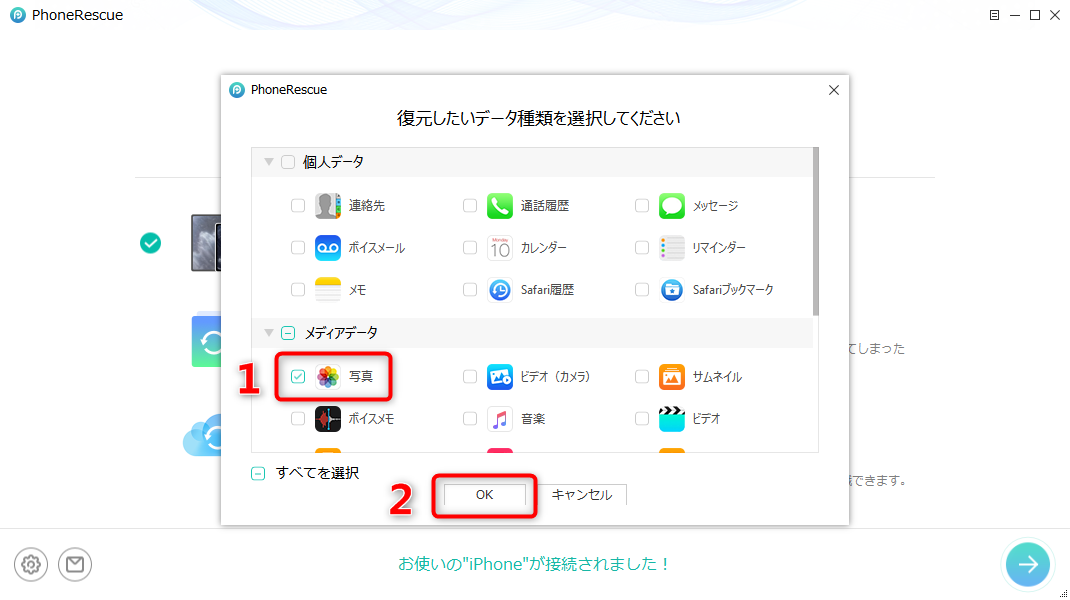
「写真」項目だけを選択する
Step 3: しばらく待ってから復元できる写真が一覧で表示される > そこで復元したい写真を選択 >右下の ![]() 「パソコンへ」ボタンをクリックすると、iPhoneから削除された写真は復元できます。
「パソコンへ」ボタンをクリックすると、iPhoneから削除された写真は復元できます。
削除された写真をiPhoneに直接復元したい場合、![]() (デバイスへ)ボタンを選択してください。
(デバイスへ)ボタンを選択してください。
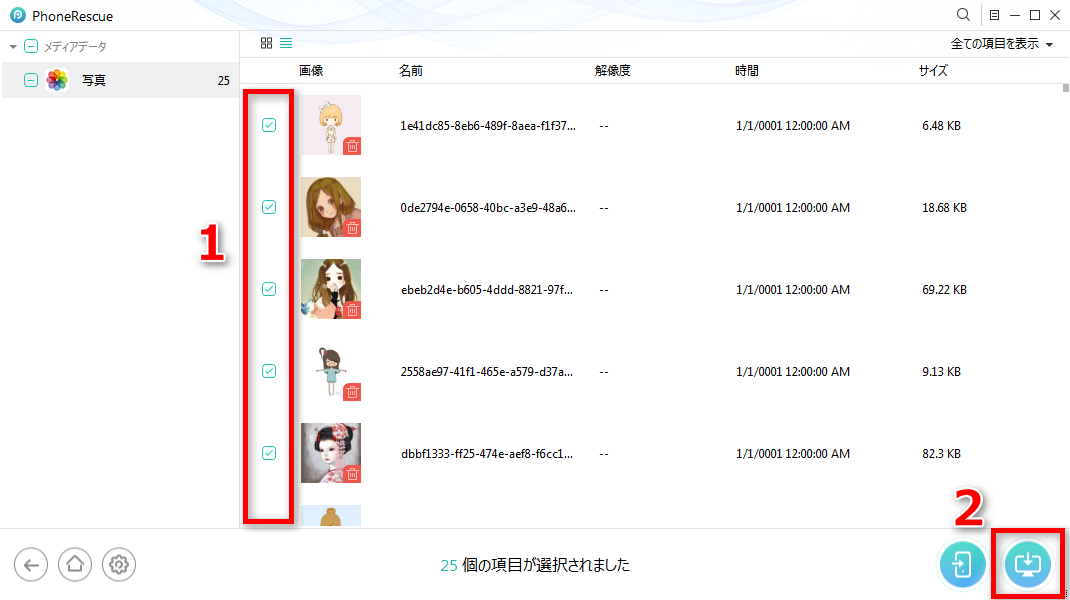
PhoneRescue for iOSでiPhoneから削除された写真を復元する
操作手順を確認したいなら、こちらの動画へ:
写真のバックアップがある場合について、3つの方法をご紹介いたします。
Step 1 iPhoneとPCをケーブル接続します。
Step 2 iTunesを起動します。
Step 3 iPhoneマークをクリックしてください。
Step 4「概要」の「バックアップを復元」をクリックします。
Step 5バックアップファイルを選択して、「復元」をクリックしてください。
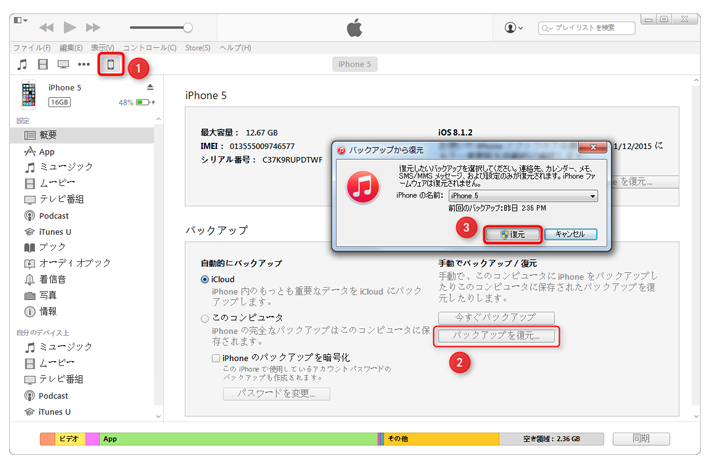
iTunesでバックアップからiPhoneを復元する方法
Step 1:「設定」 > 「一般」 > 「リセット」 > 「すべてのコンテンツと設定を消去」 > iPhoneを消去します。
Step 2:iPhoneが再起動 > 「iPhoneを設定」で、「iCloudバックアップから復元」を選択 > 前に作ったバックアップを選択します。
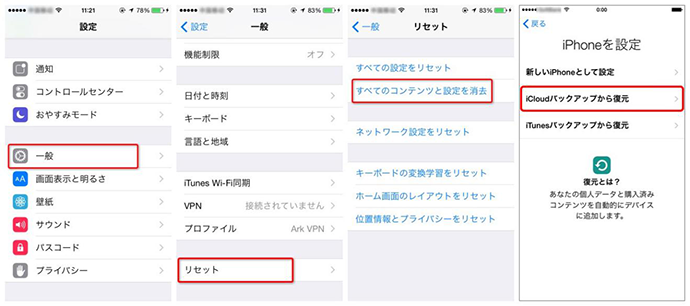
iCloudでバックアップからiPhoneを復元する方法
iTunesでは復元が可能だが、他のデータもバックアップ時点に戻します。そして、iCloudでの復元はリセットする必要がありますので、データが失われるリスクが発生する可能性があります。
そのため、ここで、専用ツールとしてのPhoneRescue for iOSでiCloud/iTunesバックアップから写真だけを復元する方法をご紹介します。
1.PhoneRescue for iOSをダウンロードしてください。
2.最初の画面で「バックアップからリカバリー」モードを選択し、「次へ」アイコンをクリックしてください。
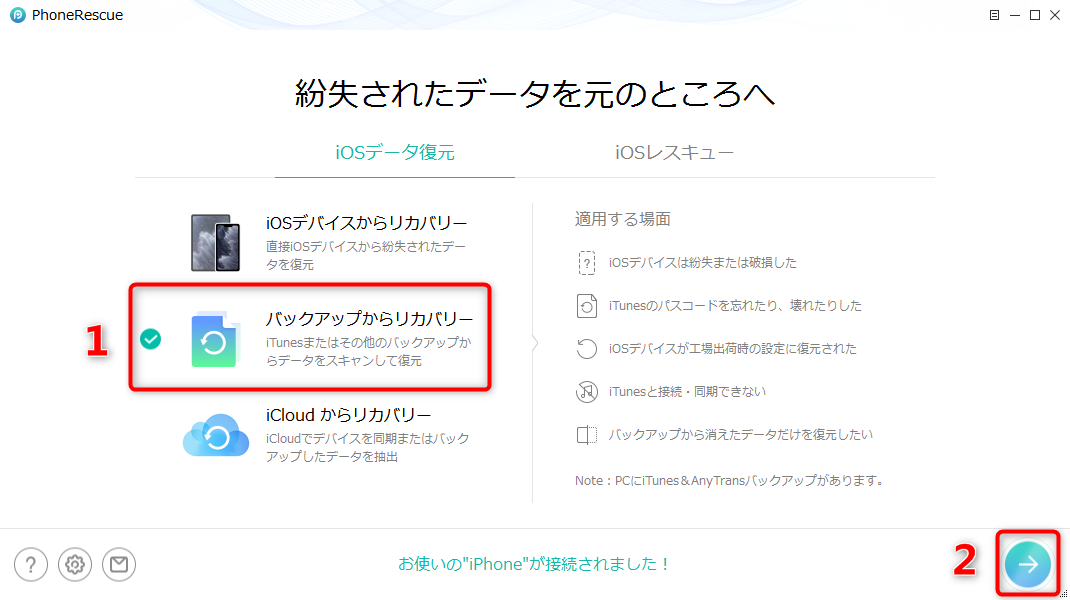
「iTunesバックアップからリカバリー」を選択する
3.バックアップリストから、復元したいバックアップを選択します。
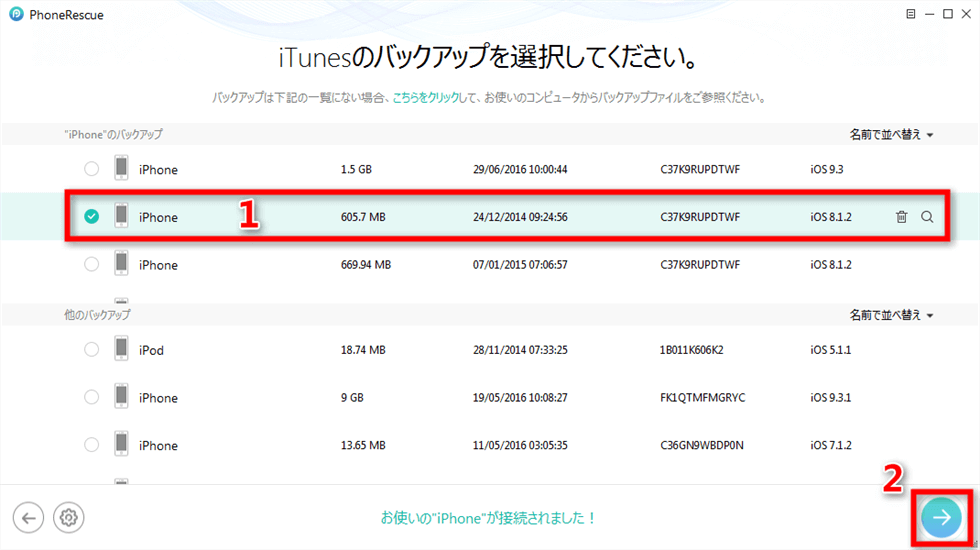
必要なiPhoneバックアップを選択する
4.全ての選択を解除し、「写真」のみを選択します。
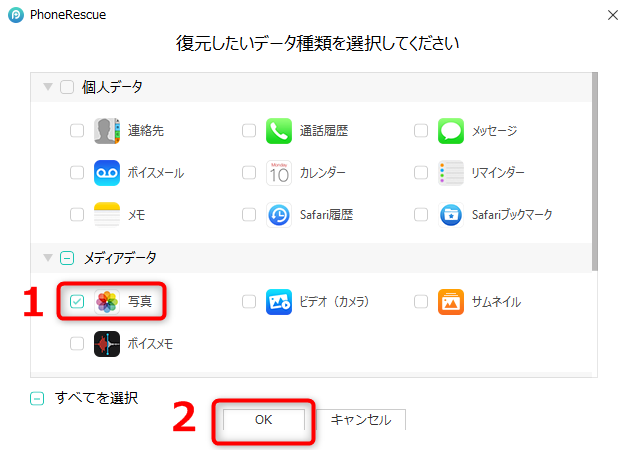
PhoneRescue for iOSでiPhoneから削除された写真を復元する
5.「OK」をクリックすると、PhoneRescue for iOSは自動的にiTunesバックアップを分析します。
6.iTunesのバックアップコンテンツをレビューして、復元したい写真を選択してiPhoneまたはコンピューターに復元します。
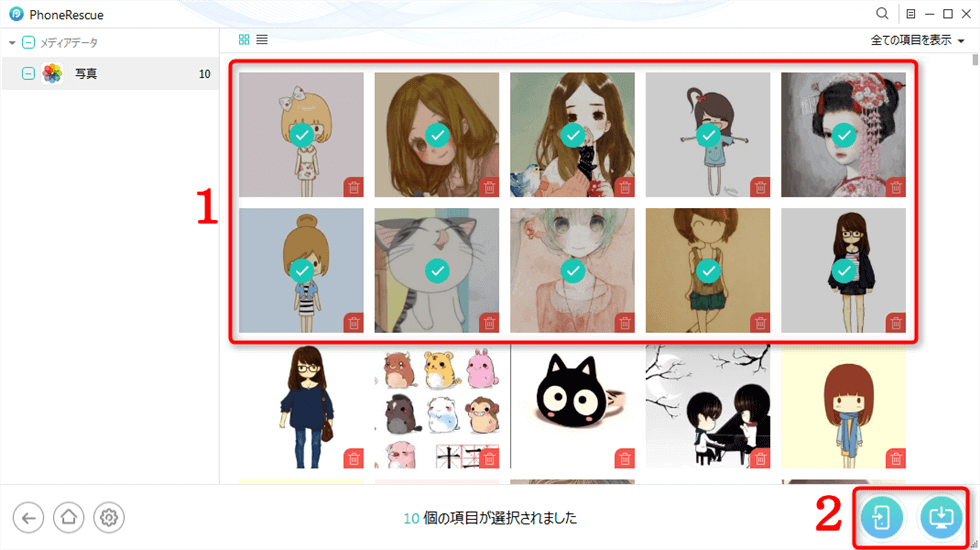
ステップ6 写真を選択して復元する
以上、iPhoneの写真はバックアップの有無の二つケースについて、解決対策を提出しました。
バックアップがない場合、「PhoneRescue」というソフトを使用します。この方法は手順が複雑だとはいえ、とても使いやすいです。写真以外にもバックアップしていない重要なデータを復元することができます。
バックアップがある場合、「PhoneRescue for iOS」を使用して、iCloud/iTunes バックアップから写真だけを復元することができますから、おすすめします。それでは、今すぐPhoneRescue for iOSをダウンロードして体験しましょう。
